آیا از اجرای آهسته آفیس 365 (اکنون مایکروسافت 365) روی رایانه شما ناامید شده اید؟ مشکلات عملکرد آهسته آفیس 365 میتواند دلایل مختلفی داشته باشد، اما نتیجه نهایی یکسان است—در زمانی که بیشتر به آن نیاز دارید، بهرهوری کمتر است.
اگر برای شما اتفاق افتاد، باید مشکل را عیبیابی کنید. برای رفع مشکلات عملکرد Office، مراحل زیر را دنبال کنید.
چرا آفیس 365 در رایانه شخصی من بسیار کند است؟
عوامل متعددی میتواند باعث کندی عملکرد Microsoft 365 شود. دلایل ممکن است محلی (مانند مشکلات با شبکه یا رایانه شخصی شما) یا از راه دور (مانند مشکلات با سرور مایکروسافت) باشد.
برخی از رایج ترین دلایل عملکرد آهسته آفیس 365 عبارتند از:
اگر با هر یک از این مشکلات عملکرد آهسته آفیس 365 مواجه هستید، میتوانید برخی از مراحل عیبیابی زیر را برای رفع آنها امتحان کنید..
آخرین به روز رسانی ویندوز و آفیس را نصب کنید
یکی از اولین کارهایی که باید انجام دهید این است که مطمئن شوید نصب ویندوز و مایکروسافت 365 شما با آخرین به روز رسانی ها به روز است. این می تواند به حل هر گونه مشکل یا اشکال شناخته شده ای که ممکن است بر عملکرد شما تأثیر بگذارد کمک کند.
بهروزرسانیهای جدید ویندوز را بررسی کنید
برای بررسی آخرین بهروزرسانیهای ویندوز:
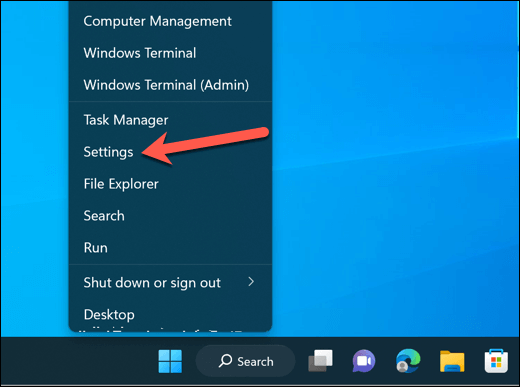
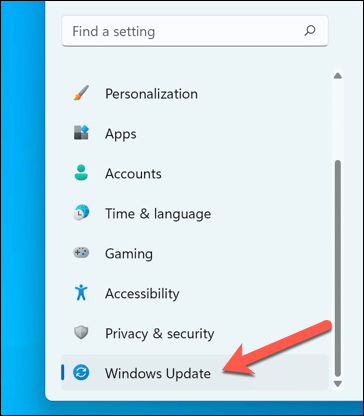
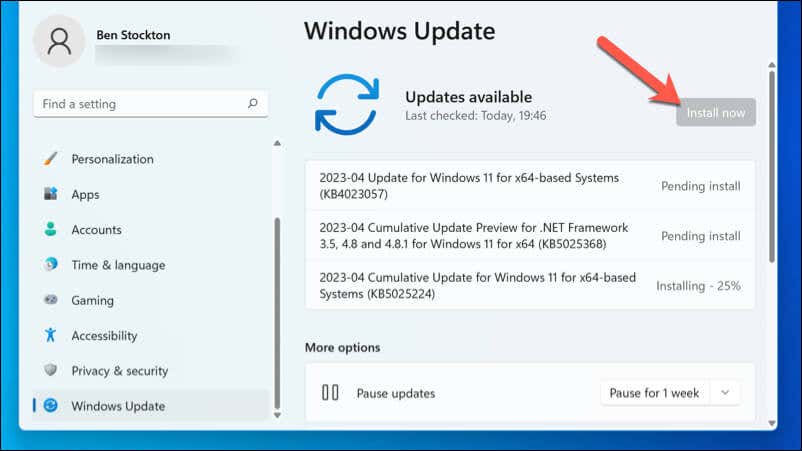 s>
s>بهروزرسانیهای جدید آفیس را بررسی کنید
برای بررسی آخرین بهروزرسانیهای Microsoft Office:
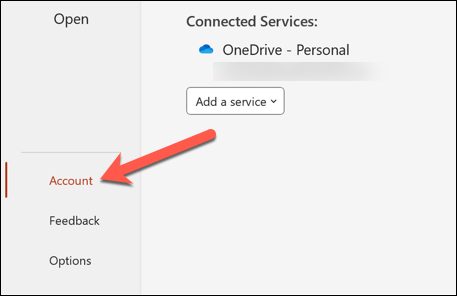
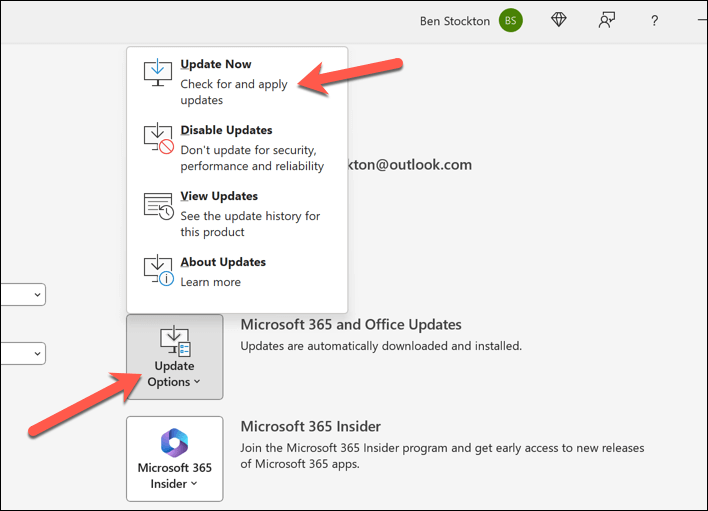
برنامه های دیگر را ببندید
کار دیگری که باید انجام دهید این است که منابع سخت افزاری خود را با آزاد کردن حافظه فعال بهینه کنید. میتوانید با بستن برنامهها یا سرویسهای غیرضروری در رایانه شخصی خود این کار را به سرعت انجام دهید.
برای بستن برنامهها یا سرویسهای غیرضروری در رایانه شخصی ویندوز 11:
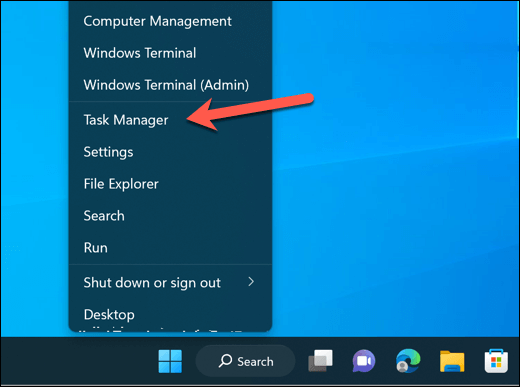
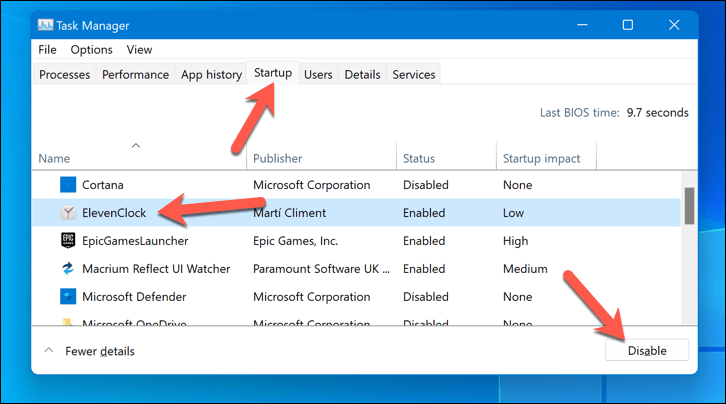
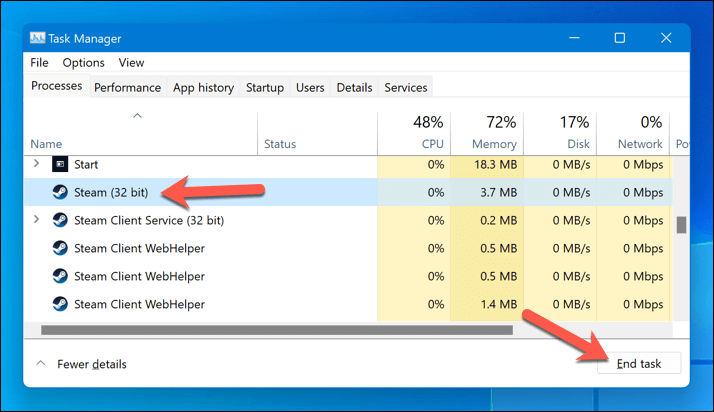
کامپیوتر همچنان تنبل است؟ ممکن است لازم باشد بررسی کنید که هنوز حداقل سیستم مورد نیاز و توصیه شده برای Microsoft 365 را برآورده کند. اگر اینطور نیست، باید ارتقاء قطعات کامپیوتر شما را در نظر بگیرید (مانند RAM، CPU یا هارد دیسک خود). بسته به اینکه کدام مؤلفه باعث ایجاد گلوگاه شده است.
از طرف دیگر، میتوانید رایانه جدیدی بخرید که شرایط لازم برای Microsoft 365 را برآورده میکند یا از آن فراتر میرود.
اتصال شبکه خود را بررسی کنید
یکی دیگر از دلایل احتمالی عملکرد کند مایکروسافت 365 اتصال شبکه یا اینترنت ضعیف یا غیرقابل اعتماد است. این میتواند بر توانایی شما برای دسترسی یا همگامسازی دادههای آنلاین شما، مانند ایمیلها، مخاطبین، تقویمها و اسناد آنلاین تأثیر بگذارد.
در اینجا چند مرحله وجود دارد که میتوانید برای بررسی پایداری کافی اتصال خود برای Microsoft 365 انجام دهید.
شتاب سخت افزاری را غیرفعال کنید
شتاب سختافزاری تکنیکی است که به برنامهها اجازه میدهد از انرژی کارت گرافیک شما برای بهبود عملکرد استفاده کنند. با این حال، اگر پردازنده گرافیکی شما ضعیف است یا بیش از حد کار می کند، شتاب سخت افزاری در واقع می تواند باعث کند شدن برنامه های مایکروسافت 365 شود..
اگر چنین است، غیرفعال کردن شتاب سختافزاری میتواند به بهبود عملکرد در رایانههای شخصی کممصرف کمک کند. این به عنوان یک تنظیم در همه برنامههای Office در دسترس نیست، اما اگر وجود دارد، میتوانید با دنبال کردن مراحل زیر آن را غیرفعال کنید.
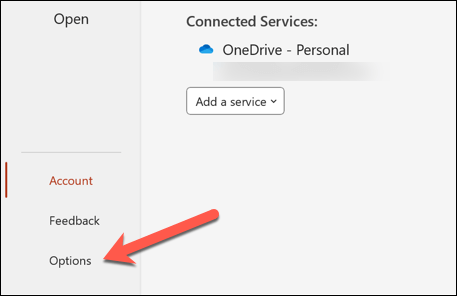
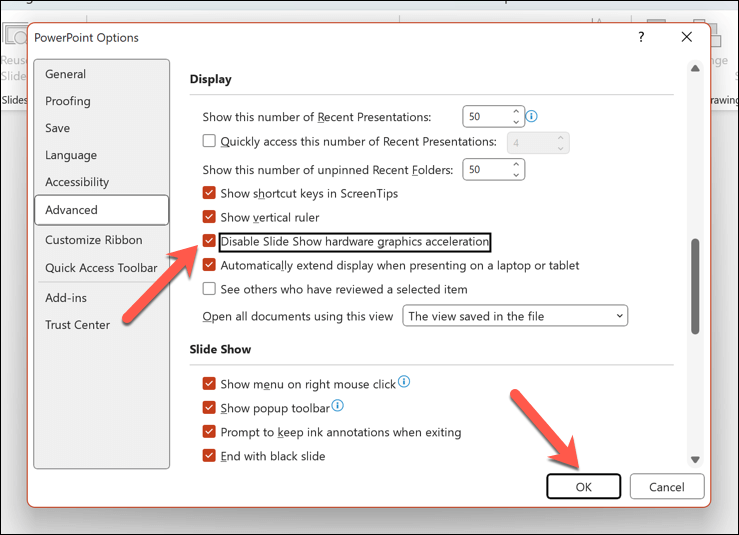
برنامه آفیس را مجددا راه اندازی کنید و عملکرد خود را با غیرفعال شدن شتاب سخت افزاری بررسی کنید. اگر وضعیت را بهبود نداده است یا اگر عملکرد بدتر شده است، میتوانید این مراحل را برای فعال کردن مجدد عملکرد تکرار کنید.
خروجی های مایکروسافت را بررسی کنید
گاهی اوقات، ممکن است مشکل از طرف شما نباشد، بلکه در انتهای مایکروسافت باشد. ممکن است بهروزرسانیهای نرمافزار، فعالیتهای تعمیر و نگهداری یا وقفههای خدماتی وجود داشته باشد که بر در دسترس بودن یا عملکرد سرورهای Office 365 تأثیر بگذارد.
با مراجعه به پورتال سلامت خدمات اداری میتوانید به راحتی وضعیت فعلی سرویسهای مایکروسافت را بررسی کنید. این بهروزرسانی وضعیت بهروز را برای همه سرویسهای مایکروسافت، از جمله برنامههای Office 365 ارائه میکند.
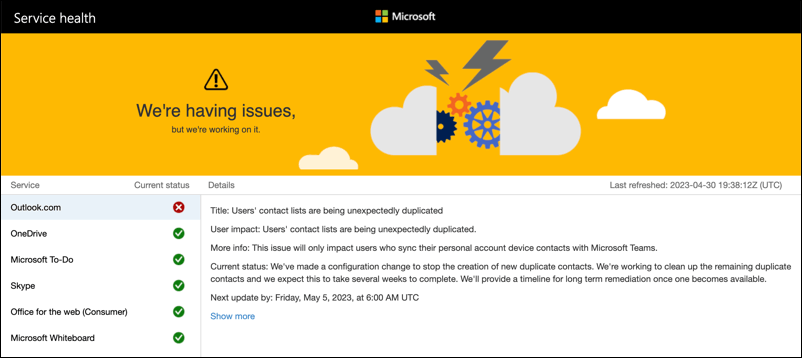
اگر عملکرد آهسته آفیس را مشاهده کردید، بررسی کنید که آیا رویدادها یا توصیههایی برای سرویسهایی که در پورتال استفاده میکنید وجود دارد یا خیر. این می تواند شامل برنامه هایی مانند Exchange Online، SharePoint Online، OneDrive for Business، یا Microsoft Teams باشد.
اگر قطعی وجود دارد، باید محکم نگه دارید و منتظر بهروزرسانی باشید. کار زیادی نمیتوانید انجام دهید—-Microsoft مشکل را در اسرع وقت حل خواهد کرد.
بهبود عملکرد Microsoft Office 365
اگر آفیس 365 کند باشد، می تواند برای کاربران و سازمان ها مخرب باشد. با این حال، با پیروی از برخی از روشهایی که در بالا توضیح داده شد، میتوانید مشکل را عیبیابی و رفع کنید—در صورت امکان.
با سایر برنامه های مایکروسافت مانند Outlook مشکل دارید؟ برای مثال، اگر Outlook بارگیری نمی شود ، همیشه میتوانید تلاش کنید و Outlook را مجدداً راه اندازی کنید مشکل را برطرف کنید..
.